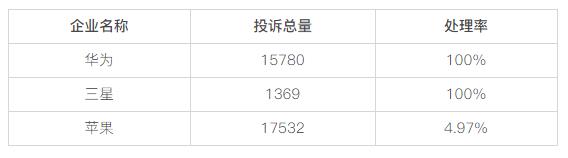玩转华为mate 10:这些都是必须要掌握的“长按”技巧,很实用!
平日用手机的时候,我们常常使用到的手指操作,除了点击动作和拖动动作,很多的功能实现就是通过【长按】操作来实现的,今天我们就盘点了几个【长按】操作,快来看看你会不会这几个小操作!
最酷炫长按——长按!分栏!
以前只能在电脑进行的分栏作业,现在在EMUI 也能实现了。当我们在打开一个应用的时候,如果想在另一个应用上进行操作又不想关闭正在开启的应用页面。跟着小E,可以试试长按虚拟键最右侧的小方格,长按之后就能开启分栏模式。实现两个应用同时看,同时作业,一边刷朋友圈一边刷网页,真的敲方便。
最隐蔽长按——长按!应用管理!
平时需要进入应用管理时你是怎么进入应用管理的界面的?先进入设置,再到应用和通知,最后进入到应用管理。有多少人是这么操作的。向来比较追求快捷的小E就不这么做了。依旧是要用到长按!首先点击虚拟键的小方格进入多任务界面,接着长按清理应用的垃圾桶,噔噔噔,立刻从多任务界面闪现到应用管理的界面。是不是相比常规操作又快了不少呢~
最低调长按——长按!功能到位!
想一想,如果手机要找WiFi二维码,你的打开方式是不是:设置-无线和网络-移动网络共享-WLAN热点-点击所连热点,这样的步骤?对此小E只能说,no no no,不必如此如此繁琐,只要打开导航栏,长按热点键,进入开启即可。从五步并到三步,而且免去寻找麻烦,是不是很方便?PS:导航栏里还有其它几个功能键,也同样适用哦,不信试试看~
最受鼓励长按——长按!打call!
你会几种快捷打电话的方式?一种、两种,还是三种以上?不管多少,小E今天再教你一招,此方法最适合炫(zhuang)技(bi)了,你懂的。好了说重点:长按音量键的下半边,然后语音输入联系人号码,即可拨打对方电话。6不6,简便不简便?还能顺便复习并记忆重要的人的手机号码。
最受欢迎长按——长按!快捷方式!
知道吗?你的手机APP,还可以这样玩!长按应用,弹出功能页面,手动拉出任一功能,即可建立快捷方式。下次玩耍,直接从快捷方式中,进入功能页面即可。例如相机,长按应用,弹出功能框,拖动录像到桌面即可建立快捷方式;再次使用录像,就可以直接从桌面快捷键进入。有多少人用过这个技能的,
【在进行手机操作的时候容易出现一些误操作将重要的数据误删,遇到这类问题的时候可以借助专业的APP“手机数据恢复精灵”将其找回】
各位对于这些的长按技巧都知晓吗?或者说你还有其他更好玩更实用的长按技巧分享的可以评论哦。